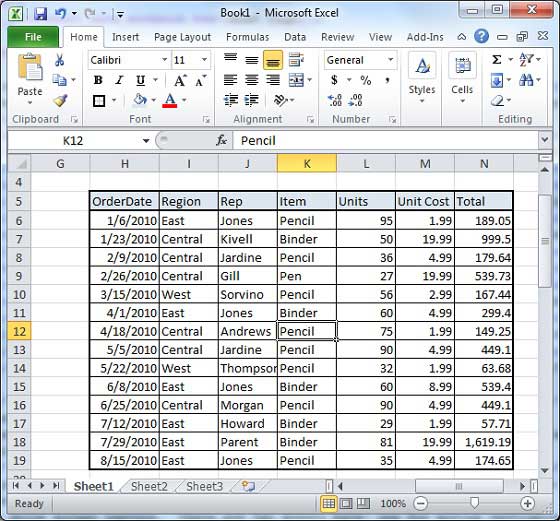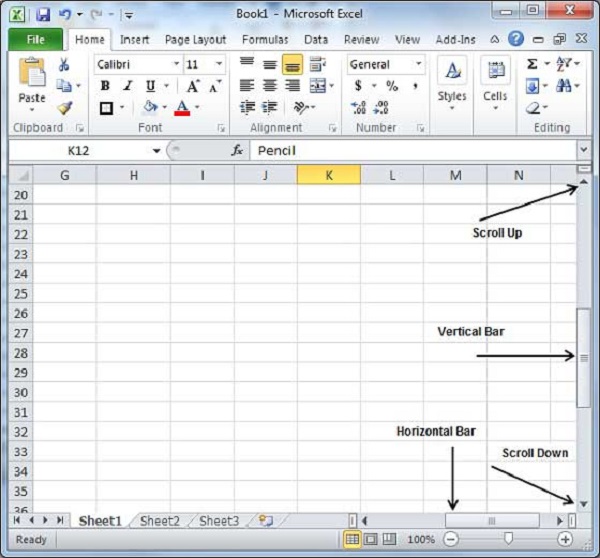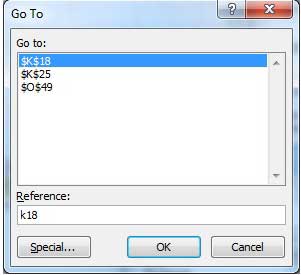الجزء الثاني من هذه السلسله سنشرح فيه طريقه التحرك في برنامج Excel ننصح بمشاهده الدليل التمهيدي والمقدمه التي قمنا بشرح كل نوافذ الExcel وستجد روابط مباشره لباقي الاجزاء من هنا
يوفر Excel عددًا من الطرق للتنقل في ورقة باستخدام الماوس ولوحة المفاتيح.
بادئ ذي بدء ، دعونا ننشئ بعض نماذج النص قبل أن نواصل. افتح ورقة إكسل جديدة واكتب أي بيانات. لقد أظهرنا عينة من البيانات في لقطة الشاشة.
| تاريخ الطلب | منطقة | اعادة \ عد | العنصر | الوحدات | تكلفة الوحدة | مجموع |
|---|---|---|---|---|---|---|
| 1/6/2021 | الشرق | جونز | قلم | 95 | 1.99 | 189.05 |
| 1/23/2021 | وسط | كيفيل | بيندر | 50 | 19.99 | 999.5 |
| 2/9/2021 | وسط | جاردين | قلم | 36 | 4.99 | 179.64 |
| 26/2/2021 | وسط | جيل | قلم جاف | 27 | 19.99 | 539.73 |
| 15/3/2021 | غرب | سورفينو | قلم | 56 | 2.99 | 167.44 |
| 4/1/2021 | الشرق | جونز | بيندر | 60 | 4.99 | 299.4 |
| 18/4/2021 | وسط | أندروز | قلم | 75 | 1.99 | 149.25 |
| 5/5/2021 | وسط | جاردين | قلم | 90 | 4.99 | 449.1 |
| 5/22/2021 | غرب | طومسون | قلم | 32 | 1.99 | 63.68 |
| 6/8/2021 | الشرق | جونز | بيندر | 60 | 8.99 | 539.4 |
| 6/25/2021 | وسط | مورغان | قلم | 90 | 4.99 | 449.1 |
| 7/12/2021 | الشرق | هوارد | بيندر | 29 | 1.99 | 57.71 |
| 29/7/2021 | الشرق | الأبوين | بيندر | 81 | 19.99 | 1،619.19 |
| 15/8/2021 | الشرق | جونز | قلم | 35 | 4.99 | 174.65 |
تتحرك بالماوس
يمكنك تحريك نقطة الإدراج بسهولة عن طريق النقر فوق النص الخاص بك في أي مكان على الشاشة. في بعض الأحيان ، إذا كانت الورقة كبيرة ، فلا يمكنك رؤية المكان الذي تريد الانتقال إليه. في مثل هذه المواقف ، يجب عليك استخدام أشرطة التمرير ، كما هو موضح في لقطة الشاشة التالية –
يمكنك تمرير الورقة عن طريق تحريك عجلة الماوس ، وهو ما يعادل النقر فوق أزرار السهم لأعلى أو السهم لأسفل في شريط التمرير.
تتحرك مع أشرطة التمرير
كما هو موضح في لقطة الشاشة أعلاه ، يوجد شريطين للتمرير: أحدهما للتحرك عموديًا داخل الورقة والآخر للتحرك أفقيًا. باستخدام شريط التمرير العمودي ، يمكنك –
- تحرك للأعلى بمقدار سطر واحد بالنقر فوق سهم التمرير الذي يشير لأعلى.
- تحرك لأسفل بمقدار سطر واحد عن طريق النقر فوق سهم التمرير الذي يشير لأسفل.
- حرك الصفحة التالية باستخدام زر الصفحة التالية (الحاشية السفلية).
- انقل صفحة سابقة باستخدام زر الصفحة السابقة (الحاشية السفلية).
- استخدم زر تصفح الكائن للتنقل عبر الورقة ، والانتقال من كائن تم اختياره إلى آخر.
تتحرك مع لوحة المفاتيح
تعمل أوامر لوحة المفاتيح التالية ، المستخدمة للتنقل حول الورقة ، على تحريك نقطة الإدراج أيضًا –
| ضربة المفتاح | حيث تتحرك نقطة الإدراج |
|---|---|
 |
مربع واحد للأمام |
 |
ظهر صندوق واحد |
 |
يصل مربع واحد |
 |
أسفل مربع واحد |
| PageUp | إلى الشاشة السابقة |
| PageDown | إلى الشاشة التالية |
| Home | إلى بداية الشاشة الحالية |
| End | إلى نهاية الشاشة الحالية |
يمكنك نقل صندوق بمربع أو ورقة تلو الأخرى. انقر الآن في أي مربع يحتوي على بيانات في الورقة. سيتعين عليك الضغط باستمرار على مفتاح Ctrl أثناء الضغط على مفتاح السهم ، والذي يحرك نقطة الإدراج كما هو موضح هنا –
| مجموعة المفاتيح | حيث تتحرك نقطة الإدراج |
|---|---|
Ctrl +  |
إلى المربع الأخير الذي يحتوي على بيانات الصف الحالي. |
Ctrl +  |
إلى المربع الأول الذي يحتوي على بيانات الصف الحالي. |
Ctrl +  |
إلى المربع الأول الذي يحتوي على بيانات العمود الحالي. |
Ctrl +  |
إلى المربع الأخير الذي يحتوي على بيانات العمود الحالي. |
| Ctrl + PageUp | إلى الورقة الموجودة على يسار الورقة الحالية. |
| Ctrl + PageDown | إلى الورقة الموجودة على يمين الورقة الحالية. |
| Ctrl + Home | إلى بداية الورقة. |
| Ctrl + End | حتى نهاية الورقة. |
تتحرك مع Go To Command
اضغط على F5 لاستخدام الأمر Go To ، والذي سيعرض مربع حوار حيث ستجد خيارات متنوعة للوصول إلى مربع معين.
عادة ، نستخدم رقم الصف والعمود ، على سبيل المثال K5 وأخيراً نضغط على الزر Go To .
 أبس رار |تحميل برامج موقع مختص بتحميل البرامج والتطبيقات والألعاب المجانية
أبس رار |تحميل برامج موقع مختص بتحميل البرامج والتطبيقات والألعاب المجانية